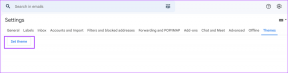8 parimat viisi, kuidas parandada, et YouTube ei tööta Androidis
Miscellanea / / November 29, 2021
YouTube'i rakendus on installitud peaaegu kõikidesse Android-telefonidesse ja -tahvelarvutitesse. See on üks rakendustest, mida isegi laps saab kasutada. Probleem tekib aga siis, kui YouTube ei tööta enam Android-telefonides või tahvelarvutites. Kas teil on sama probleem? Vaadake, kuidas parandada, et YouTube ei tööta Android-telefonides.

YouTube'i kasutajad seisavad silmitsi erinevate rakendusega seotud probleemidega. Mõne jaoks laadivad YouTube'i videod, kuid neid ei esitata, ja teiste jaoks ei laadita videoid üldse. Samamoodi muud kasutajad saavad veateateid nagu ühenduse puudumine, kontrollige oma Interneti-ühendust, laadimise viga, taasesituse viga, jne.
Ükskõik, mis probleemiga YouTube'i Androidi rakenduses kokku puutute, peaks järgmine postitus aitama. Alustame.
1. Taaskäivitage telefon
Peaksite tõrkeotsingu protsessi alustama telefoni taaskäivitamisega. Sageli ei lahenda see näpunäide mitte ainult YouTube'i rakendusega seotud probleeme, vaid lahendab ka muid probleeme. Kui olete silmitsi, vaadake meie juhendit probleeme YouTube'i automaatesitusega.
2. Kontrollige Interneti-ühendust
Samuti peaksite kontrollima, kas Internet töötab teie telefonis korralikult või mitte. Lihtsalt avage mis tahes veebisait brauseri kaudu või käivitage mõni muu rakendus. Testige Interneti-ühendust. Kui kõik tundub hästi, töötab internet hästi. Kui ka muud asjad ei lae, peaksite seda tegema oma telefoni Interneti-ühenduse tõrkeotsing.
Pro näpunäide: Kui te olete kasutades YouTube'i vaatamiseks WiFi-ühendust, taaskäivitage modem.
Samuti teemal Guiding Tech
3. Lennurežiimi lubamine
The Lennukirežiimi seadistus Android-telefonides keelab kõik võrguga seotud ühendused. Peaksite selle minutiks lubama ja seejärel keelama. See lahendab ka teie telefoni võrguga seotud probleemid ja YouTube'i taasesitusprobleemid.
Lennukirežiimi lubamiseks avage oma Android-telefonis kiirseaded. Selleks avage teavituspaneel ja ülaosas leiate kiirseaded. Selle lubamiseks puudutage seadistust Lennukirežiim. Oodake 1 minut ja seejärel keelake see. Avage YouTube'i rakendus. Loodetavasti töötab see hästi.

4. Kontrollige kuupäeva ja kellaaega
Kui teie telefonil on vale kuupäev ja kellaaeg, tekib probleeme YouTube'i ja muude telefoni rakendustega. Seega peaksite veenduma, et teie telefonil on õige kuupäev ja kellaaeg.
Seega avage oma telefonis Seaded ja minge jaotisse Süsteem või Üldhaldus. Puudutage valikut Kuupäev ja kellaaeg. Lubage lülitid valiku Automaatne kuupäev ja kellaaeg või Kasuta võrgu pakutavat aega ja ajavööndit kõrval.

5. Tühjendage vahemälu ja andmed
Üks parimaid lahendusi YouTube'i mittetöötamise probleemi lahendamiseks on YouTube'i rakenduse vahemälu ja andmete tühjendamine. Kuigi vahemälu tühjendamine ei kustuta andmeid YouTube'i rakendusest ega muudest rakendustest, andmete kustutamisel lähtestatakse YouTube'i seaded. Tea üksikasjalikult mis juhtub YouTube'i rakenduse andmete kustutamisega.
YouTube'i rakenduse vahemälu ja andmete tühjendamiseks avage oma telefonis Seaded ja minge jaotisse Rakendused. Jaotises Kõik rakendused puudutage YouTube'i ja seejärel valikut Salvestusruum.


Puudutage esmalt nuppu Tühjenda vahemälu. Taaskäivitage telefon ja vaadake, kas rakendus töötab nüüd. Seejärel puudutage olenevalt saadaolevast valikust valikut Kustuta andmed või salvestusruum.

Pro näpunäide: peaksite tühjendama Google'i rakenduse, Google Play poe ja Google Play teenuste vahemälu ja andmed.
Samuti teemal Guiding Tech
6. Värskendage YouTube'i rakendust
Sageli võivad sellised probleemid ilmneda ka rakenduse vea tõttu. Nii et selle parandamiseks peate värskendama YouTube'i rakendust. Selleks avage Play pood ja otsige YouTube'i. Puudutage nuppu Värskenda. Tavaliselt peaks YouTube'i rakendust värskendama ilma probleemideta, kuid kontrollige, kuidas seda teha parandus ei saa YouTube'i Androidis värskendada kui seda ei juhtu.
Samuti peaksite oma telefonis värskendama Google Play teenuseid. Vaadake meie juhendit kuidas värskendada Google Play teenuseid.
Näpunäide: Kas te ei tea, millal rakendust tuleb värskendada? Vaadake meie juhendit kuidas teada saada, kas rakendused vajavad Androidis ja iPhone'is värskendust.
7. Installige rakendus uuesti
Kui värskendus pole saadaval või YouTube'i rakenduse värskendamine ei lahendanud probleemi, peaksite YouTube'i rakenduse desinstallima. Seejärel taaskäivitage telefon ja installige see uuesti. YouTube'i desinstallimiseks avage Play pood ja leidke YouTube. Puudutage valikut Desinstalli. Paljudes telefonides ei desinstalli YouTube'i rakendus täielikult, kuna see on eelinstallitud rakendus. Sellistel juhtudel taastatakse rakenduse tehaseversioon. Sellest ka piisab. Kui see juhtub, värskendage rakendust uuesti.
8. Lähtestage rakenduse eelistused
Kui miski ei tööta, peate oma telefonis rakenduseeelistuste lähtestamiseks tegema pisut karmima sammu. See ei kustuta teie telefonist isikuandmeid ega faile. See lähtestab seaded, nagu rakenduse load, piirangud jne, nende vaikeväärtustele. Peate need uuesti seadistama.
Rakenduse eelistuste lähtestamiseks avage Seaded > Süsteem > Lähtesta valikud. Puudutage nuppu Lähtesta rakenduse eelistused.
Pro näpunäide: Vaadake rakenduste eelistuste lähtestamise teist meetodit ja tutvuge ka üksikasjalikult mis juhtub rakenduse eelistuste lähtestamisega.


Samuti teemal Guiding Tech
Proovige YouTube'i veebisaiti
Loodame, et ülalnimetatud meetodid aitavad teil Android-telefonis või -tahvelarvutis YouTube'i rakendusega taasesitusprobleeme lahendada. Kui probleem püsib, peaksite kasutama YouTube'i mobiiliveebisaiti, kuni probleem on lahendatud. Saate ka vaadata viis YouTube'i alternatiivi.
Järgmisena: Kui soovite tõesti YouTube'i videot kuidagi vaadata, saate järgmiselt lingilt vaadata 6 veebisaiti, mis võimaldavad teil YouTube'i ilma YouTube'ita vaadata.